Esta por fín es la última semana de colegio y ya hasta el año que viene no escribiremos en el blog; así que..
¡FELIZ NAVIDAD!
¡FELIZ AÑO NUEVO!
Y que os lo paséis muy bien entre familia y amigos, que el dinero no da la felicidad, la felicidad la da el amor, la amistadd y todas esas cosas buenas que nos rodean.
martes, 18 de diciembre de 2012
domingo, 25 de noviembre de 2012
Gimp
Para rebajar o disminuir fotos utilizamos un programa que se llama gimp. Para hacer esto tenemos que coger una foto y darle al boton derecho, nos saldra una apción que es "abrir con" y le daremos a gimp. Una vez abierta la foto en gimp, le daremos a imagen y a escalar la imagen, bajaremos el tamaño y le daremos a aceptar. Luego le daremos a archivo y a "guardas como" y nos saldra una opción de bajar la calidad de imagen, si la imagen no la queremos pasar a papel dará igual que le bajemos la calidad porque así podremos tener menos kb en la foto y pesará menos.
Dinamarca
Hace poco vinieron a nuestro colegio gente de dinamarca por un intercambio, y hemos hecho un prezi.
martes, 20 de noviembre de 2012
TRUEQUE SOLIDARIO.
En el instituto I.E.S El Palo hemos hecho un trueque solidario. Esto trata de cambiar cosas con otra persona, cosas que ya no las usas, o estás apunto de tirar. Estamos preparando una página web en la que los alumnos de 4º, suben fotografías de los objetos o juguetes que ya no quieren. Si estás interesado en hacer este trueque pincha aquí: http://truequesolidarioieselpalo.wikispaces.com/
martes, 6 de noviembre de 2012
Justin Bieber.
En
noviembre de 2009 apareció su primer álbum, My World,
que en su primera semana alcanzaría la sexta posición de la
Billboard. De él se extrajeron tres singles también
superventas: One less lonely girl, Love
me y Favorite girl. Con una fusión de pop y R&B
en la que se ha visto la influencia de Michael Jackson, y
promocionado mediante numerosas actuaciones en directo en la
televisión, My World lanzó definitivamente a
Justin Bieber al estrellato. En la navidad de 2009 cantó para Barack
Obama y su familia en la Casa Blanca, en enero de 2010 presentó la
gala de los premios Grammy y, poco después, lanzó su segundo
álbum, My World 2.0, que alcanzó el número uno de la
Billboard en su primera semana, hito jamás conseguido por un artista
de su edad desde los tiempos de Stevie Wonder.
El
nuevo álbum, presentado en realidad como una segunda parte del
primero, mostró un Bieber más maduro y un mayor apego al R&B
que su predecesor. Tras una serie de actuaciones en televisión y en
distintas ciudades de Estados Unidos y Canadá, Bieber inició en
junio de 2010 la promoción a escala global de este segundo disco con
la gira mundial My World Tour. Mientras su popularidad no
cesaba de aumentar, llegaron los primeros reconocimientos de la
industria: en septiembre de 2010 recibió el premio MTV al mejor
artista revelación por su single Baby (adelanto
de My World 2.0), cuyo videoclip había sido el más
visto en YouTube dos meses antes.
Con
unos inicios como éstos, es evidente que la carrera de este joven de
apariencia tímida y facciones angelicales tendrá aún un largo
recorrido. La atracción que ejerce es tal que en más de una ocasión
han tenido que suspenderse sus conciertos: la cantidad de seguidores
que congregan supera en tal medida las previsiones que los
organizadores no pueden garantizar la seguridad del acontecimiento.
Bieber,
sin embargo, no se considera a sí mismo como una estrella para
consumo de adolescentes. En una ocasión declaró: "Creo que la
gente adulta puede apreciar mi música porque muestro sinceramente mi
corazón cuando canto, y eso no es cursilería. Pienso que puedo
seguir creciendo como artista, y mis seguidores crecerán conmigo."
Y frente al optimismo irreflexivo de otros jóvenes intérpretes,
afirmó: "La vida real no es perfecta, y mis canciones intentan
reflejarlo. Sólo podemos intentar extraer lo mejor de lo que
tenemos." Así quedó de manifiesto en temas como Down
to earth, sobre la traumática experiencia que supuso el divorcio
de sus padres.
lunes, 5 de noviembre de 2012
Usos y funciones de la cuenta de correo "gmail".
La cuenta g-mail consta de varias carpetas:
Recibidos: Es la carpeta a la que te llegan todos los mensajes que han sido enviados de otros usuarios.
Destacados: Los mensajes que sean más importantes para usted puedes darles un estado especial para poder encontrarlos con mayor facilidad. Para destacar un mensaje debes hacer clic en la estrella al lado de cualquier mensaje o conversación.
Importantes: Otra manera de marcar tus mensajes que tu creas que sean más importantes y los quieras tener guardados y a la vista. Para marcar un mensaje como importante tienes que hacer clic en la etiqueta de al lado de cualquier mensaje o conversación.
Enviados: Te salen todos los emails que has enviado a tus contactos. Para escribir algún mensaje tienes que hacer clic en la parte de arriba a la izquierda donde pone "Redactar".
Borradores: Son los mensajes que aún no están listos para enviarse y se guardan ahí.
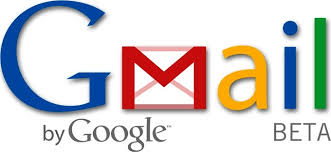
Hemos cogido estás imágenes de las siguientes páginas:http://www.nanduti.com.py/v1/noticias-mas.php?id=61047&cat=Tecnologia y http://www.muyinternet.com/2009/09/21/como-personalizar-tu-cuenta-de-gmail-con-los-webs-clips
Recibidos: Es la carpeta a la que te llegan todos los mensajes que han sido enviados de otros usuarios.
Destacados: Los mensajes que sean más importantes para usted puedes darles un estado especial para poder encontrarlos con mayor facilidad. Para destacar un mensaje debes hacer clic en la estrella al lado de cualquier mensaje o conversación.
Importantes: Otra manera de marcar tus mensajes que tu creas que sean más importantes y los quieras tener guardados y a la vista. Para marcar un mensaje como importante tienes que hacer clic en la etiqueta de al lado de cualquier mensaje o conversación.
Enviados: Te salen todos los emails que has enviado a tus contactos. Para escribir algún mensaje tienes que hacer clic en la parte de arriba a la izquierda donde pone "Redactar".
Borradores: Son los mensajes que aún no están listos para enviarse y se guardan ahí.
Hemos cogido estás imágenes de las siguientes páginas:http://www.nanduti.com.py/v1/noticias-mas.php?id=61047&cat=Tecnologia y http://www.muyinternet.com/2009/09/21/como-personalizar-tu-cuenta-de-gmail-con-los-webs-clips
lunes, 22 de octubre de 2012
CUANDO EL ORDENADOR VA MUY LENTO
Para comprobar la memoria del disco duro tenemos que darle a mi pc donde podemos ver la memoria libre que tenemos en el disco duro
Cuando estais en mi pc/equipo si pincháis en ( C: ) --> y a propiedades podéis ver un gráfico.
 Si hay poco espacio libre, podemos borrar archivos que no queremos, o desinstalar programas que ya no utilizamos.
Si hay poco espacio libre, podemos borrar archivos que no queremos, o desinstalar programas que ya no utilizamos.
- Lo que más ocupa son los vídeos (películas..), es lo que podríamos a empezar a eliminar.
Unidades de medida de almacenamiento.
1 Byte: Ocupa una letra.
1 Kbyte: 1 000 bytes.
1Mbyte: 1 000 kbytes.
1 Gbyte: 1 000 mbytes.
1 Tbyte: 1 000 000 bytes.
Hay una alternativa para no tener que eliminar los archivos y programas; pasandolos a un disco duro externol, a un pendrive, etc..
- Para desinstalar programas debemos darle a panel de control, y a vista clásica donde pone "agregar o quitar programas". Y podremos desinstalar o agregar programas.
Si no sabemos el uso de algun programa podremos buscar en google para que sirve y así informarnos de su uso para saber si eliminarlo o no.
Esta imagen la hemos cogido de: http://www.agendistas.com/computadoras/tecnologias-discos-duros.html
Cuando estais en mi pc/equipo si pincháis en ( C: ) --> y a propiedades podéis ver un gráfico.
- Lo que más ocupa son los vídeos (películas..), es lo que podríamos a empezar a eliminar.
Unidades de medida de almacenamiento.
1 Byte: Ocupa una letra.
1 Kbyte: 1 000 bytes.
1Mbyte: 1 000 kbytes.
1 Gbyte: 1 000 mbytes.
1 Tbyte: 1 000 000 bytes.
Hay una alternativa para no tener que eliminar los archivos y programas; pasandolos a un disco duro externol, a un pendrive, etc..
- Para desinstalar programas debemos darle a panel de control, y a vista clásica donde pone "agregar o quitar programas". Y podremos desinstalar o agregar programas.
Si no sabemos el uso de algun programa podremos buscar en google para que sirve y así informarnos de su uso para saber si eliminarlo o no.
Esta imagen la hemos cogido de: http://www.agendistas.com/computadoras/tecnologias-discos-duros.html
lunes, 15 de octubre de 2012
COMO INSTALAR WUBI PARA TENER UBUNTU
Wubi nos permite descargar ubuntu simulando una partición y para probrar este.
Para instalar wubi tienes que poner en google "wubi". Tienes que entrar en la página original de ubuntu para poder proceder a descargarlo. Solo si tienes instalado Windows puedes hacerlo.
Debes picar en "start dowland". te saldrá una ventana en la que pondrá "guardar archivo" o "cancelar" y le daremos a guardar archivo. Cuando ya esta descargado te saldrá una ventana y tendrás que picar en el programa descargado. Luego le darás a ejecutar. Te saldrá una ventana en la que tendrás que rellenar una serie de datos( Unidad de instalación, idioma, tamaño de instalación, entorno de escritorio, alumnado y contraseña). Luego le daremos a instalar. Empieza el proceso de instalación y descarga. Cuando termines solo tendrás que reiniciar el ordenador para que empiece a funcionar. Cuando se reinicie el ordenador te preguntará si quieres usar ubuntu o windows.

Esta imagen la hemos cogido de: http://www.webadictos.com.mx/2011/04/29/como-instalar-ubuntu-11-04-dentro-de-windows-con-wubi/
Para instalar wubi tienes que poner en google "wubi". Tienes que entrar en la página original de ubuntu para poder proceder a descargarlo. Solo si tienes instalado Windows puedes hacerlo.
Debes picar en "start dowland". te saldrá una ventana en la que pondrá "guardar archivo" o "cancelar" y le daremos a guardar archivo. Cuando ya esta descargado te saldrá una ventana y tendrás que picar en el programa descargado. Luego le darás a ejecutar. Te saldrá una ventana en la que tendrás que rellenar una serie de datos( Unidad de instalación, idioma, tamaño de instalación, entorno de escritorio, alumnado y contraseña). Luego le daremos a instalar. Empieza el proceso de instalación y descarga. Cuando termines solo tendrás que reiniciar el ordenador para que empiece a funcionar. Cuando se reinicie el ordenador te preguntará si quieres usar ubuntu o windows.
Esta imagen la hemos cogido de: http://www.webadictos.com.mx/2011/04/29/como-instalar-ubuntu-11-04-dentro-de-windows-con-wubi/
martes, 2 de octubre de 2012
Formatear el ordenador.
Necesitamos un CD con el sistema operativo Windows, el disco lo meteremos en el lector de CDs y reiniciaremos el ordenador.
Primero, tenemos que pulsar ALT F11(esta tecla puede variar de un ordenador a otro) , para que podamos arrancar desde el CD que hemos insertado.
Cuando empieza el proceso de instalación de Windows tenemos que aceptar las condiciones de la licencia pulsando F8.
Tercero, si queremos limpiar completamente el disco duro,podemos eliminar la partición donde tenemos Windows.
Cuarto, clicar en el enter para confirmar que queremos borrar la partición.
Quinto, crear una nueva partición para instalar windows; podemos dejar la mitad del espacio del disco duro para Windows y la otra mitad la dejaremos libres por si queremos añadir otro sistema operatívo, por ejemplo Ubuntu
Sexto, formatear el disco duro en "modo normal". Cuando ya está formateado Windows se empieza a instalar.
Septimo, cuando Windows esté instalado te preguntará que si quieres ayuda para proteger el equipo, a lo que responderemos que sí.
Octavo, nos hará otra pregunta, cómo se conectará el equipo, la respuesta varía segun se utilize wi-fi o ADSL.
viernes, 21 de septiembre de 2012
¿Cómo poner en marcha un ordenador?
Elementos básicos:
Hardware---> Lo que se puede ver y tocar.
Ej:Monitor, pantalla..
Software---> Parte que no se puede ver o tocar. Ej:Programas..

Tipos:
-Portátil
-Ordenador de sobremesa
-Tablet
-Ultra book
Elementos básicos de hardware:
Monitor--> Lleva dos cables: - El que lleva la corriente.
- El que lleva la información a la pantalla.
Torre--> Lo primero que hay que hacer es comprobar si tiene antena wifi. Es donde se guarda toda la información.
Teclado y ratón.
Todos los ordenadores necesitan una fuente de alimentación para funcionar.
La tarjeta gráfica: Es la que envía la señal de vídeo al monitor, sin el la pantalla quedaría en negro.
En este video os enseñamos las partes de un ordenador.
La imagen que enseñamos en nuestra entrada la hemos sacado de: http://ordenadores.anuncioneon.com/coruna.html
Suscribirse a:
Comentarios (Atom)
